فهرست
ډیر ځله موږ په خپل ایکسل ورک شیټ کې د یو ځانګړي ډیټاسیټ لپاره ګرافونه دننه کوو. ګرافونه زموږ سره مرسته کوي چې زموږ پرمختګ یا تولید تحلیل کړو. دا کولی شي موږ ته د ځانګړو ارقامو تر مینځ روښانه پرتله هم چمتو کړي. مګر، د دې پرتله کولو هدف لپاره او همدارنګه د ډیټا د ورته سیټونو تحلیل لپاره، موږ باید دوه ګرافونه یوځای کړو. په دې مقاله کې، موږ به تاسو ته ساده لارې وښیو چې دوه ګرافونه یوځای کړئ په ایکسیل کې.
د تمرین کاري کتاب ډاونلوډ کړئ
خپل ځان تمرین کړئ لاندې کاري کتاب ډاونلوډ کړئ.
دوه Graphs.xlsx ګډ کړئ
د ډیټاسیټ پیژندنه
د روښانه کولو لپاره، زه به یو کاروم د مثال په توګه د ډیټا سیټ نمونه. د مثال په توګه، لاندې ډاټا سیټ د شرکت پلورونکي ، خالص پلور ، او هدف استازیتوب کوي. دلته، زموږ لومړی ګراف به د پلورونکي او هدف پر بنسټ وي. او بل به په پلورونکي او نیټ پلور کې وي.
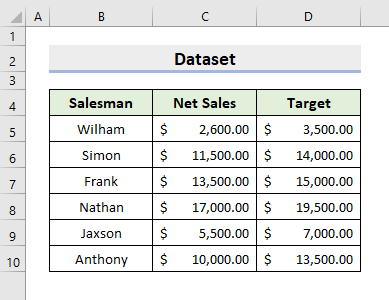
په Excel کې د دوه ګرافونو یوځای کولو 2 میتودونه
1. په Excel کې د دوه ګرافونو د یوځای کولو لپاره کامبو چارټ داخل کړئ
1.1 دوه ګرافونه جوړ کړئ 12>
ایکسیل مختلف د چارټ ډولونه وړاندې کوي ډیفالټ کرښه چارټونه، کالم چارټونه، او نور د دوی په منځ کې دي. موږ دوی زموږ د غوښتنو سره سم دننه کوو. مګر، یو بل ځانګړی چارټ شتون لري چې نوم یې کامبو چارټ دی. دا اساسا د ډیری ډیټا رینجونو ترکیب لپاره دی او خورا ګټور دی ځکه چې موږ ترمیم کولی شود هرې لړۍ سلسلې لپاره د چارټ ډول. زموږ په لومړۍ میتود کې، موږ به دا کامبو چارټ وکاروو ترڅو دوه ګرافونه یوځای کړئ په ایکسیل کې او پلاټینګ به په پرنسپل کې وي. محور مګر لومړی ، موږ به تاسو ته د دوه ګرافونو رامینځته کولو پروسه وښیو: هدف vs پلورونکی او خالص پلور vs پلورونکی . نو د ټولو دندو د ترسره کولو لپاره لاندې مرحلې تعقیب کړئ.
مرحلې:
- لومړی، سلسلې غوره کړئ B5:B10 او D5:D10 په ورته وخت کې.
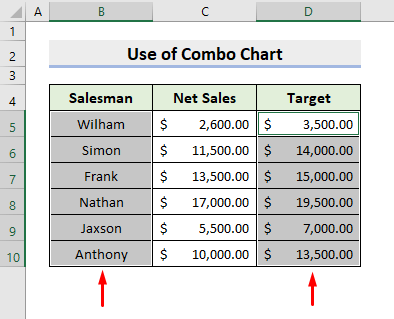
- بیا، د چارټونو ګروپ څخه د <1 لاندې 2-D کرښه ګراف غوره کړئ> ټب دننه کړئ.
- دلته، تاسو کولی شئ د چارټونو ګروپ څخه کوم بل ګراف ډول وټاکئ. 16>
- اوس، سلسلې انتخاب کړئ B5:B10 او C5:C10 .
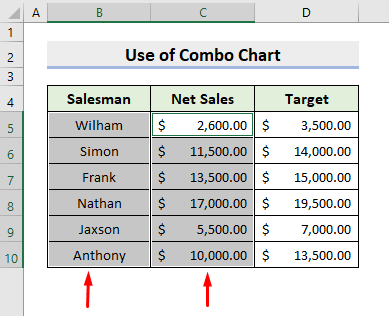
- له هغې وروسته، د داخل ټب لاندې او د چارټونو ګروپ څخه، انتخاب کړئ a 2-D کرښه ګراف یا کوم بل ډول چې تاسو یې غواړئ .
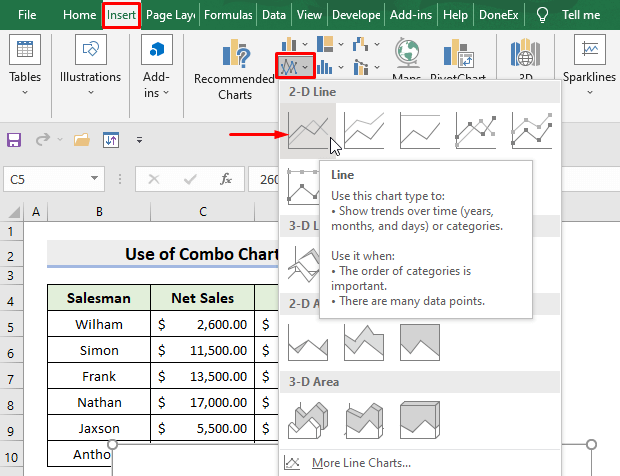
- په پایله کې، تاسو به خپل دویم ګراف ترلاسه کړئ.
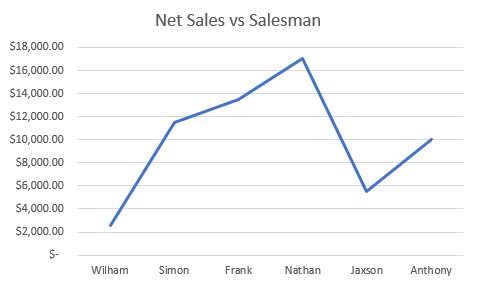
1.2 اصلي محور
مګر، زموږ دنده دا ده چې دا دوه ګرافونه یوځای کړو. له همدې امله، د ګرافونو د یوځای کولو لپاره لاندې ورکړل شوي نور بهیر تعقیب کړئ.
مرحلې:
- لومړی، د ټولو ډیټا سلسلې غوره کړئ ( B5:D10 ).
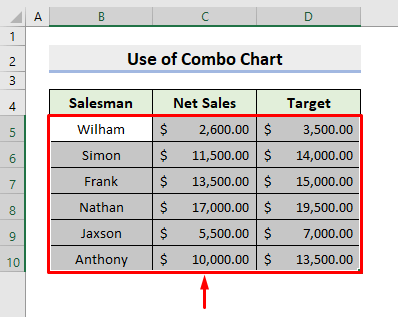
- بیا، د Insert ټب څخه، د Drop-down icon غوره کړئ چارټونه ګروپ.
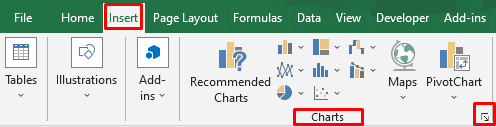
- د پایلې په توګه، چارټ داخل کړئ ډیالوګ بکس به ښکاره شي.
- دلته، انتخاب کړئ کومبو کوم چې تاسو به په ټول چارټونه ټب کې ومومئ.
- له هغې وروسته، د دواړو لړۍ 1 او لړۍ2 لپاره د چارټ ډول په توګه کرښه وټاکئ.
- بیا، ښه کیکاږئ.
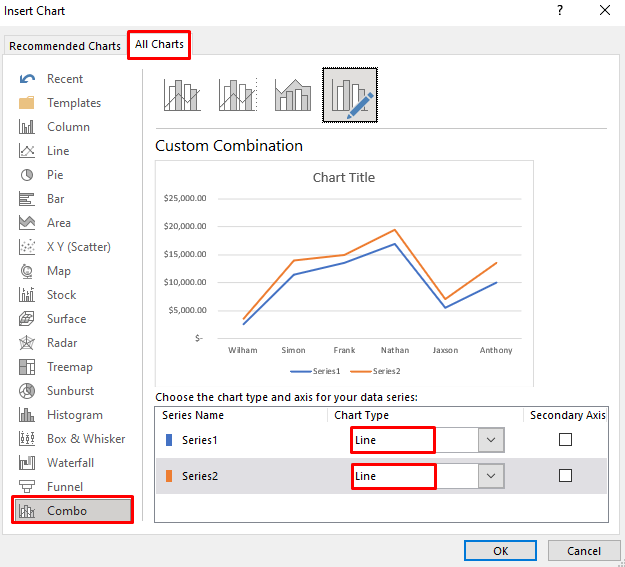
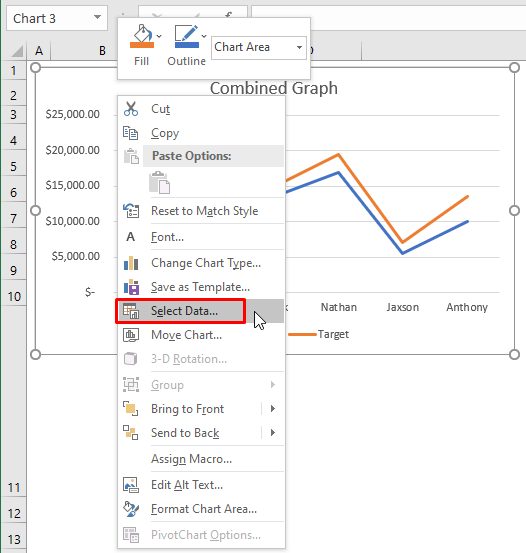
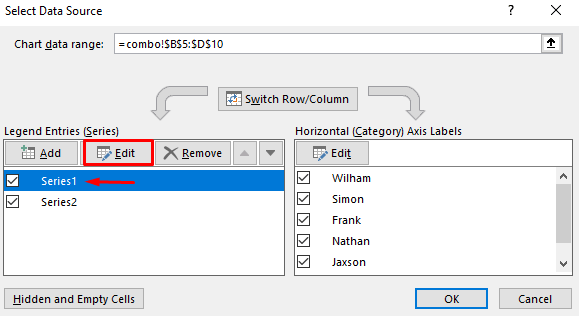
- د پایلې په توګه، یو نوی ډیالوګ بکس به ښکاره شي. دلته نیټ خرڅلاو په سیریز نوم کې ټایپ کړئ او ښه فشار ورکړئ.
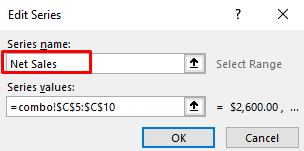
یادونه: د د لړۍ ارزښتونه دي C5:C10 ، نو دا د نیٹ پلور لړۍ ده.
- یوځل بیا، لړۍ 2 وټاکئ او تدوین فشار ورکړئ.
29>
- ډول هدف دننه د لړۍ نوم او ښه فشار ورکړئ.
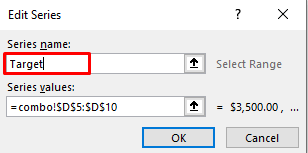
یادونه: د لړۍ ارزښتونه دي D5:D10 ، نو دا د هدف لړۍ ده.
- د لپاره هوکی کیږئ د ډیټا سرچینه د ډیالوګ بکس غوره کړئ.
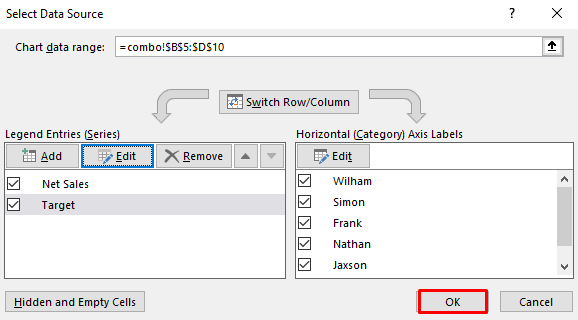
- په پای کې، دا به ګډ ګراف بیرته راولي.
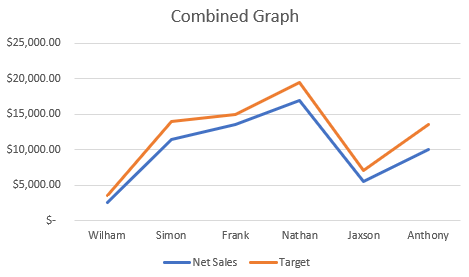
1.3 ثانوي محور
موږ کولی شو ګراف په ثانوي محور کې هم پلیټ کړو. له همدې امله، تعقیب کړئپه دواړو لومړني او ثانوي محورونو باندې د پلاټ کولو مرحلې.
مرحلې:
- دلته وګورئ د د ثانوي محور بکس د هدف لړۍ لپاره او ښه فشار ورکړئ.
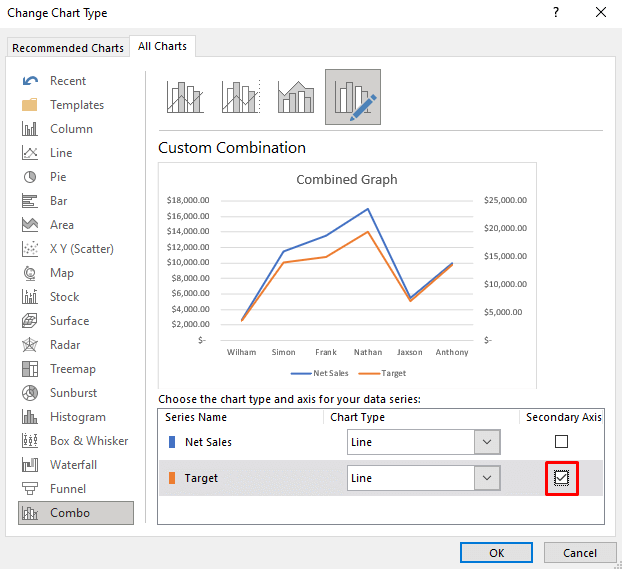
- <14 په نهایت کې، تاسو به په دواړو محورونو کې ګډ ګراف ترلاسه کړئ.
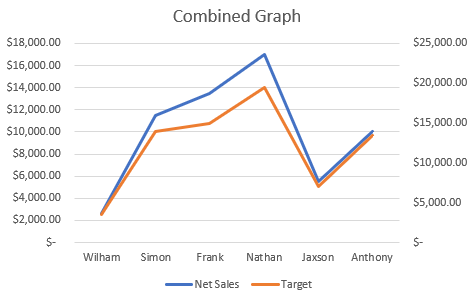
یادونه: دا په ځانګړې توګه ګټوره ده کله چې د شمیرې بڼه توپیر ولري یا سلسلې له یو بل سره خورا توپیر لري.
نور ولولئ: په Excel کې د ګرافونو یوځای کولو څرنګوالی (د ګام په ګام لارښود)
ورته لوستل:
- ډیری ایکسل فایلونه په یوه کاري کتاب کې د جلا شیټونو سره یوځای کړئ
- ایکسیل VBA: نیټه او وخت یوځای کړئ (3 میتودونه)
- څنګه د میکرو په کارولو سره ډیری ایکسل شیټونه په یو کې یوځای کړئ (3 میتودونه)
- په Excel کې نوم او نیټه یوځای کړئ (7 میتودونه)
- په ایکسل کې د دوه سکریټر پلاټونو سره یوځای کولو څرنګوالی (مرحله تحلیل)
2. په Excel کې دوه ګرافونه د کاپي او کاپي سره یوځای کړئ د پیسټ عملیات
په کې د کاپي او پیسټ عملیات Excel زموږ لپاره ډیری کارونه اسانه کوي. په دې میتود کې، موږ به یوازې دا عملیات د ګرافونو د یوځای کولو لپاره وکاروو. موږ دمخه زموږ په پخوانی میتود کې د دوه ګرافونو ترلاسه کولو پروسه ښودلې ده. اوس، موږ به په ساده ډول لومړی ګراف کاپي کړو او بیا به یې په بل کې پیسټ کړو ترڅو زموږ وروستۍ پایله ترلاسه کړو. نو، د دندې د ترسره کولو لپاره لاندې مرحلې زده کړئ.
مرحلې:
- په پیل کې، کوم یو غوره کړئګراف او په موږک کې ښي کلیک وکړئ.
- د کاپي انتخاب غوره کړئ.
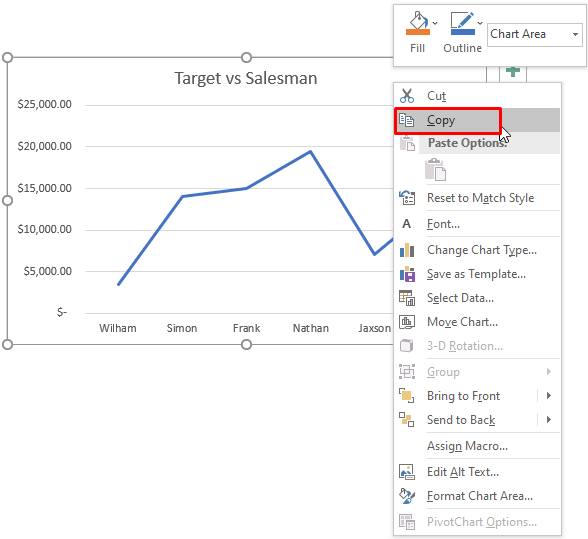
- له دې وروسته، دوهم ګراف غوره کړئ او په موږک کې ښیې کلیک وکړئ. اختیار.
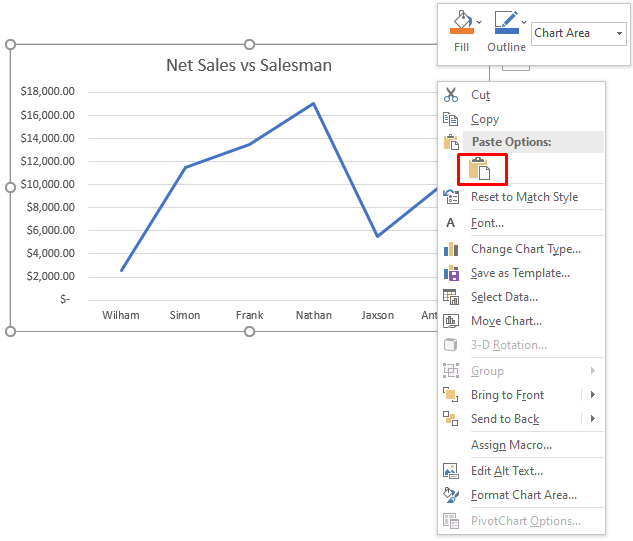
- له دې امله، تاسو به ګډ ګراف ترلاسه کړئ.
- اوس، موږ به د ګراف سرلیک بدل کړو. د دې کولو لپاره، سرلیک وټاکئ.
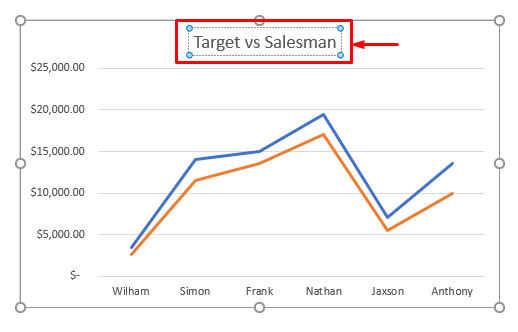
- بیا، ټایپ کړئ ګډ ګراف .
- په پای کې، تاسو به خپل مطلوب ګراف ترلاسه کړئ.
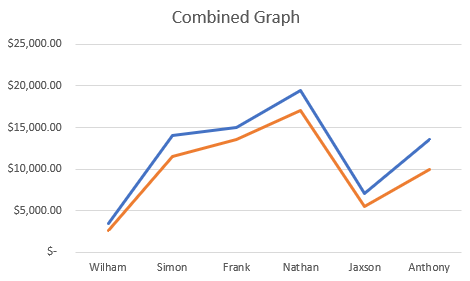
اړونده منځپانګه: څنګه په Excel کې دوه بار ګرافونه یوځای کړئ (5 لارې)
پایله
له دې وروسته، تاسو به وکولی شئ دوه ګرافونه یوځای کړئ په ایکسیل کې د پورته تشریح شوي میتودونو سره. د دوی کارولو ته دوام ورکړئ او موږ ته خبر راکړئ که تاسو د دندې ترسره کولو لپاره نورې لارې لرئ. د تبصرو، وړاندیزونو، یا پوښتنو پریښودل مه هیروئ که تاسو لاندې د تبصرې برخه کې لرئ.

